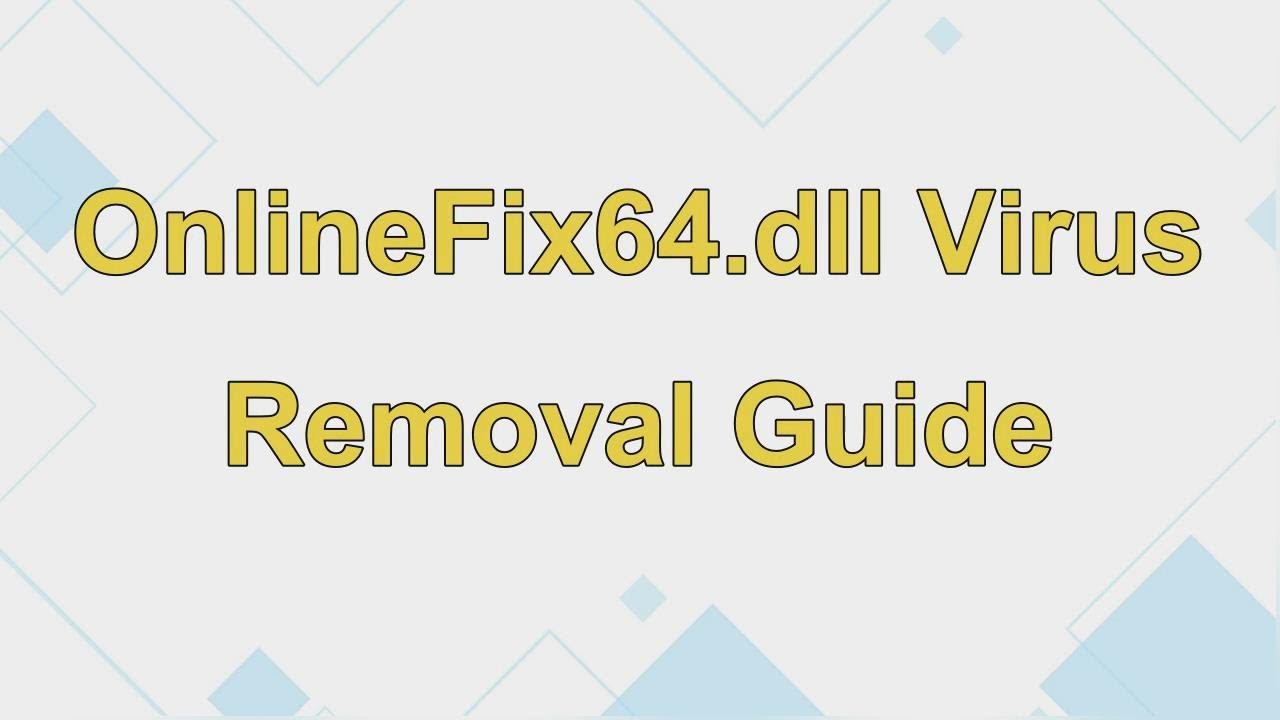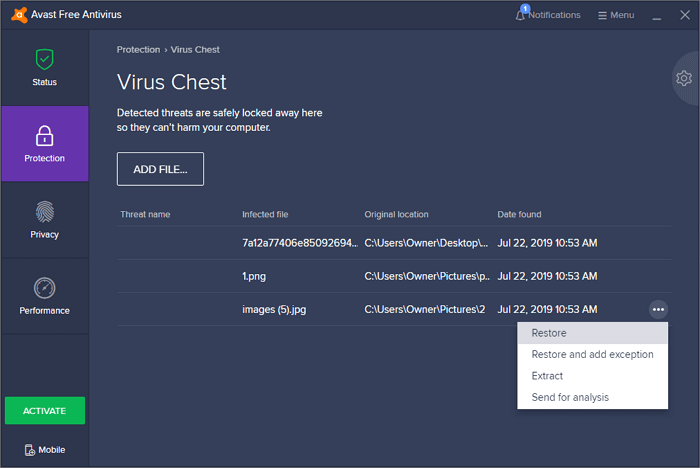L'errore "Impossibile caricare la DLL 'OnlineFix64.dll'" su un sistema Windows può ostacolare il flusso di lavoro e frustrare gli utenti. Questo problema indica che il sistema non è in grado di individuare o caricare la DLL necessaria per eseguire programmi o processi specifici. Risolvere questo errore è fondamentale per garantire il corretto funzionamento del sistema e prevenire potenziali perdite o instabilità dei dati.
In questo articolo, esamineremo numerosi approcci per affrontare questo problema in modo efficace. Dal controllo dei file di sistema alla reinstallazione delle app e all'utilizzo del software di ripristino, gli utenti impareranno come risolvere l'errore "Impossibile caricare la DLL 'OnlineFix64.dll'" e ripristinare il normale funzionamento dei propri PC Windows.
Il problema "Impossibile caricare OnlineFix64.dll" su Windows può interrompere vari programmi e sessioni di gioco. Questo problema spesso segnala un problema nell'identificazione o nel caricamento del file OnlineFix64.dll, necessario per il corretto funzionamento di app specifiche. In questa parte, esamineremo cinque modi efficaci per riparare questo problema e ripristinare il normale funzionamento della tua macchina. Tuttavia, proteggi i tuoi dati preziosi mentre procedi con queste correzioni.
- Metodo 1. Controllare Windows Defender
- Metodo 2. Disattivare antivirus
- Metodo 3. Installare nuovamente il programma destinario
- Metodo 4. Sostituire file DLL in modo manuale
- Metodo 5. Eseguire SFC (controllo file di sistema)
Ecco un tutorial video su come correggere l'errore "Impossibile caricare OnlineFix64.dll":
- 0:13 - Soluzione 1 (rimozione automatica)
- 1:17 - Scansione con anti-malware
- 1:51 - Soluzione 2 (rimozione manuale)
- 03:00 - Disinstallare il software dannoso
- 04:36 - File creati da malware
- 07:12 - Ripristinare il browser web
Se ritieni che Windows Defender abbia eliminato il file OnlineFix64.dll, puoi verificare e ripristinare i file eliminati da Windows Defender seguendo questi passaggi:
Passaggio 1. Per aprire la casella di ricerca, utilizza i tasti Windows + S.
Passaggio 2. Apri "Protezione da virus e minacce" dalla barra di ricerca.
Passaggio 3. Fai clic su "Cronologia della protezione".
![cronologia della protezione aperta]()
Passaggio 4. Controlla l'area "Minaccia rimossa o ripristinata" per il file OnlineFix64.dll.
Passaggio 5. Se il file è stato eliminato, ripristinalo e prova a omettere la cartella del tuo programma da Windows Defender.
Passaggio 6. Prova a riavviare il programma per vedere se il problema è stato risolto.
Se Windows Defender elimina il file OnlineFix64.dll, la sua perdita potrebbe interrompere il funzionamento del software. Puoi risolvere questo problema utilizzando EaseUS Data Recovery Wizard, un programma di recupero dati Windows affidabile.
EaseUS Data Recovery Wizard recupera i file DLL mancanti da errori di sistema, arresti anomali ed eliminazioni accidentali. La sua interfaccia utente semplifica il processo di recupero per i principianti.
Caratteristiche principali
- Recupero capace di molti formati di file, incluse DLL come OnlineFix64.dll.
- Esegue una ricerca completa del dispositivo di archiviazione per scoprire e ripristinare i file persi.
- Gli utenti possono visualizzare in anteprima i file recuperati prima del ripristino, garantendo un recupero corretto.
- Funziona con vari dispositivi di archiviazione, inclusi dischi rigidi, SSD, unità USB e ripristino di schede di memoria.
Passaggio 1. Scegli la posizione esatta del file, quindi fai clic sul pulsante "Scansione" per continuare.
Passaggio 2. Dopo il processo, seleziona le cartelle "File eliminati" e "File persi" nel pannello di sinistra. Quindi, puoi applicare la funzione "Filtro" o fare clic sul pulsante "Cerca file o cartelle" per trovare i file eliminati.
Passaggio 3. Fai clic sul pulsante "Recupera" e salvare i file ripristinati: idealmente, dovrebbero essere diversi da quello originale.
Molti utenti di Windows 10/11 hanno dimostrato l'efficacia dello strumento. Se sei interessato a risolvere il problema del ripristino del file, condividilo su Facebook, Twitter, Instagram e altre piattaforme di social media!
Se il tuo programma antivirus impedisce il file OnlineFix64.dll, prova a disattivarlo temporaneamente:
Passaggio 1. Apri il tuo programma antivirus e individua la cartella contenente i file vietati.
Passaggio 2. Controlla se il file 'OnlineFix64.dll' è presente.
Passaggio 3. Ripristina il file o esamina i registri antivirus per ulteriori informazioni se il file viene individuato.
Passaggio 4. Disattiva momentaneamente l'antivirus.
Come recuperare file cancellati dall'antivirus
Ecco due soluzioni antivirus per il recupero dei file cancellati: utilizzando il software di quarantena e il software di recupero file EaseUS. Leggi di più >>
Prima di valutare se il file OnlineFix64.dll mancante è il risultato di un danneggiamento o di un problema regolare, valuta la possibilità di reinstallare:
Passaggio 1. Sul tuo computer Windows, apri il "Pannello di controllo" digitando "pannello di controllo" nella casella di ricerca.
Passaggio 2. Seleziona "Programmi e funzionalità" per visualizzare l'elenco dei programmi installati.
![Disinstallare un programma]()
Passaggio 3. Identifica il tuo programma difettoso che causa il problema "Impossibile caricare OnlineFix64.dll".
Passaggio 4. Per disinstallare il software dal sistema, fai clic con il pulsante destro del mouse e seleziona "Disinstalla".
Passaggio 5. Una volta disinstallato, procurati una nuova copia del programma da una fonte affidabile.
Passaggio 6. Reinstalla il programma seguendo i passaggi di installazione.
Passaggio 7. Dopo l'installazione, avvia il software per vedere se il problema persiste.
Se manca il file OnlineFix64.dll, la sostituzione manuale del file potrebbe risolvere la situazione se non sono presenti altri problemi.
Passaggio 1. Ottieni una copia legittima del file OnlineFix64.dll da una fonte attendibile.
Passaggio 2. Verifica che il file OnlineFix64.dll scaricato sia compatibile con l'architettura e la versione del tuo sistema.
![scaricare il file da una fonte affidabile]()
Passaggio 3. Vai alla posizione in cui dovrebbe risiedere il file OnlineFix64.dll mancante.
Passaggio 4. Posiziona il file OnlineFix64.dll scaricato nella posizione corretta.
Passaggio 5. Se richiesto, sostituisci il File precedente con quello appena scaricato.
Passaggio 6. Per implementare le modifiche, riavvia il computer.
Il Controllo file di sistema (SFC) può riparare file di sistema mancanti o danneggiati, inclusi file DLL come OnlineFix64.dll.
Passaggio 1. Trova "Prompt dei comandi" in Start, fai clic con il pulsante destro del mouse e scegli "Esegui come amministratore".
Passaggio 2. Digita sfc/scannow nel prompt dei comandi e premi Invio.
![esegui il comando sfc scannow]()
Passaggio 3. Consenti all'utilità Controllo file di sistema di scansionare e ripristinare eventuali file di sistema danneggiati o mancanti.
Passaggio 4. Dopo la scansione, esamina i risultati per eventuali azioni o correzioni consigliate.
Passaggio 5. Riavvia il computer per applicare eventuali modifiche apportate dal Controllo file di sistema.
Il messaggio di errore "Impossibile caricare OnlineFix64.dll" su Windows 11 potrebbe verificarsi per vari motivi, con conseguente incapacità del sistema di rilevare e caricare il file DLL necessario. Alcune fonti familiari di questo errore sono:
- ⏱️Errori di registro: problemi con il registro di Windows, come voci errate o chiavi di registro danneggiate relative a OnlineFix64.dll, potrebbero causare il caricamento continuo dei file di Windows o il blocco.
- 😨File DLL danneggiato o mancante: il sistema non riuscirà a caricare il file OnlineFix64.dll se manca dalla posizione prevista, generando un messaggio di errore.
- ❌Percorso file errato: se il percorso file per OnlineFix64.dll viene specificato o aggiornato erroneamente, il sistema potrebbe non riuscire a individuare il file, generando un errore.
- ⚔️Conflitto software: conflitti tra diversi programmi software o versioni software incompatibili potrebbero interferire con il caricamento di OnlineFix64.dll, causando un messaggio di errore.
- 🦠Infezione da malware o virus: malware o virus potrebbero danneggiare o infettare file DLL come OnlineFix64.dll, rendendoli inaccessibili.
Conclusione
Il problema "Impossibile caricare OnlineFix64.dll" di Windows 11 potrebbe impedire le attività del software e del sistema. Questo errore può essere causato da corruzione di file DLL, infestazioni di malware, percorsi di file non corretti, problemi di registro e incompatibilità dei programmi.
Tuttavia, seguendo le procedure fornite in questo tutorial, gli utenti possono diagnosticare e riparare in modo efficiente il problema, ripristinando il funzionamento del programma o dei componenti di sistema danneggiati. Gli utenti possono riparare i propri sistemi reinstallando, sostituendo i file o utilizzando utilità di sistema come Controllo file di sistema.
Quando si perdono dati, ad esempio quando il file OnlineFix64.dll viene eliminato, EaseUS Data Recovery Wizard può aiutare. La sua semplice interfaccia utente e le potenti funzionalità consentono agli utenti di recuperare file persi o cancellati e ridurre al minimo l'impatto degli errori sulla velocità e sul funzionamento del sistema.
Domande frequenti sull'errore 'Impossibile caricare OnlineFix64.dll'
Di seguito è riportato un elenco di domande relative al problema "Impossibile caricare la DLL onlinefix64":
1. Cos'è la DLL OnlineFix64?
Il file OnlineFix64.dll è una libreria di collegamento dinamico (DLL) utilizzata da vari programmi software basati su Windows. Questo codice e questa funzione aiutano questi programmi a svolgere il loro lavoro.
2. Qual è il codice di errore 126 che non è riuscito a caricare la DLL dall'elenco?
Quando il sistema operativo o un'applicazione non riesce a trovare o caricare un file DLL come OnlineFix64.dll, si verifica il codice di errore 126, "impossibile caricare la DLL dall'elenco". Questo errore può essere causato dal danneggiamento, dall'eliminazione o da percorsi non corretti del file.
3. Come posso riparare una DLL che non può essere caricata?
Reinstallare il programma DLL, modificare manualmente il file DLL, eseguire strumenti di controllo dei file di sistema come SFC e utilizzare software di recupero dati per recuperare file DLL persi o cancellati potrebbe risolvere una DLL che non può essere caricata. La pulizia del sistema da malware ed errori di registro potrebbe anche risolvere i problemi di caricamento delle DLL.